
- •Тәжірибелік жұмыс 3. Санау жүйелеріне амалдар қолдану.
- •Тәжірибелік жұмыс 4. Дербес компьютердің сыртқы және ішкі құрылғылары. Компьютер жадысының құрылғысы. Жады иерархиясы. Негізгі жадтың жəне операциялардың үйымдастырылуы. Виртуалды жады.
- •Дербес компьютердің негізгі құрылғылары:
- •Пернетақтасының құрылымы:
- •Бақылау сұрақтары:
- •Топтан шығару
- •Геометриялық элементтерді басқа орынға жылжыту
- •Геометриялық элементтерге әртүрлі масштаб қолдану
- •Тәжірибелік жұмыс 6. Қалып өрістерінің түрімен үлгілерді құру. Құжаттарды біріктіру. Гипермәтіндік технология. Макростар.
- •4 Сурет. Запись макроса терезесі
- •Тәжірибелік жұмыс7. Сызықты, тармақталған, қайталау алгоритмдерін бейнелеу
- •Әдістемелік нұсқау.
- •Тармақталу командасы:
- •Тәжірибелік жұмыс 9. Электерондық кестені деректер қоры ретінде пайдалану
- •Тапсырма 4
- •Excel программасында кесте жасау, толтыру, редакциялау және пішімдеу (форматтау)
- •Фукция шеберін қолдану. Кестелерді бірітіру. Диаграммаларды тұрғызу.
- •Фирма кірістерінің абсолюттік және проценттік қатынастағы көрсеткіштері
- •Мәндер жиынынан белгілі бір мәндерді таңдау
- •Тізімді сұрыптау. Жазбаларды автосүзбе өткізу.
- •Толық кестелер. Баспаға шығару
- •Тәжірибелік жұмыс 10. Кірістірілген және импорталған кестелер. Сұраныстармен жұмыс. Сұраныс бланкісі. Формалармен жұмыс.
- •Тапсырма 10.1
- •Жұмыстың орындалу реті
- •Жұмыстың орындалу реті
- •Тәжірибелік жұмыс 12. Электронды адресті құру. Электрондық поштамен жұмыс.
Топтан шығару
Қажетті бір әрекеттерді орындап болган соң, геометриялық элементтер тобын қайтадан бөлек-бөлек элементтерге жіктеуге болады. Бүл үшін сол біріктірілген топты таңдап алып, жанама менюдегі немесе Іс-әрекет батырмасын шерткенде ашылған менюдің Топты жіктеу (Разгруппировать) командасын орындау керек.
Геометриялық элементтерді басқа орынға жылжыту
Геометриялық элементті жылжыту үшін, оны белгілеп алган соң тышқанмен іліп алып, қажетті орынға жылжыту керек. Бірден бірнеше элементтерді де бірден жылжытуға болады. Мұнда оларды бір ірі топқа біріктіру тәсілін де қолдануға болады.
Егер де геометриялық элементтерді тік бағытта (вертикаль) немесе көлденең (горизонталь) жылжыту қажет болса, онда оларды жылжыту барысында Shift пернесін жібермей ұстап тұру қажет.
Геометриялық элементтерге әртүрлі масштаб қолдану
Геометриялық элементтерді әртүрлі масштабпен бейнелеу үшін, сегіз тіктөртбұрышты элементтері бар жақтау қолданылады. Ол қажетті элементті немесе элементтер тобын таңдап алғанда пайда болады. Бұл тіктөртбүрыштарды тышқанмен жылжыту арқылы бейнелеу масштабын үлкейтуге немесе кішірейтуге мүмкіндік бар.
Егер масштабын өзгерту кезінде Shift пернесін басып ұстап түрсақ, өзгертулер цропорционалды түрде екі бағытта (тік және көдденең) жүргізіледі. Бұл мүмкіндік квадраттар мен шеңберлер масштабын өзгертуде олардың пропорцияларын сақтап қалу үшін, яғни өзгерткеннен кейін шеңбер-шеңбер болып, квадрат-квадрат болып қалуы үшін қолданамыз.
Егер де масштабтау кезінде Сtгl пернесін басып, оны жібермей ұстайтын болсақ, масштабын өзгерту процесі геометриялық элементтің центріне байланысты жүргізіледі.
Геометриялық элементтердің көшірмесін алу және оларды өшіру.
Геометриялық элементтердің көшірмесін алу жөне өшіру үшін, мәтін фрагменттерінің көшірмесін алуға және оларды жоюға арналған Тузету (Правка — Еdit) менюі командаларын қолдануға болады.
Геометриялық элементтердің орналасуы.
Егер графикалық элементтер бір-бірін жауып түратын болса, қай элементтің беткі жағында (үстінде), ал қайсысының астыңғы жағында орналасуы керектігін анықтап көрсету мүмкіндігі бар. Бұл үшін элементті белгілеп алып, Іс-әрекет батырмасын шерткенде ашылған менюдің немесе жанама менюдің Реті (Порядок) командасының қажетті төменгі сатылы командасын орындау қажет.
Тапсырма 1
Жарнамалық хабарландыру жасаңыз. Ол үшін жұмыс үстеліне Сурет және WortArt саймандар тақтасын орналастырыңыз.
Тапсырма 2
Құттықтау қағазын жасаңыз.
Тапсырма 3
Word –тың графикалық мүмкіндіктерін қолданып, келесі блок-схемаларды салыңыздар. Блоктарды келесі түске бояңыздар: басы – көк, соңы – жасыл, шарт – қызыл, енгізу – сұр, шығару – ашық көк, есептеу – сары, сызықтар – көк. Осы блок – схемаларды қолданып программа құра аласыз ба? Қандай программалау тілдерін білесіз?

Word редакторында формулалық өрнектерді енгізу
Формулалар редакторы
Формула редакторын іске қосу үшін курсорды формула енгізілетін орынға қойып, Вставка – Объект – Microsoft Equation 3.0 командаларын орындаймыз. Формулалар редакторында формуланы редакциялау үшін оған тышқанды екі рет шерту немесе Түзету – Объект Формула – Өзгерту (Изменить) командасын шақыру қажет. Формулалар редакторы іске қосылған кезде Word терезесінің меню қатары өзгереді. Жұмыс аумағында тіктөртбұрыш болып объект ауданы белгіленіп тұрады (формула жазған кезде аумақ автоматты түрде ұлғайып отырады), формулалар редакторының саймандар тақтасы пайда болады. Осы саймандар тақтасында математикалық және басқа да қолданылатын символдар батырмалары орналасқан.
Формула редакторының жұмыс аумағында математикалық символдар саймандар тақтасындағы Формула редакторы батырмасының көмегімен енгізіледі.
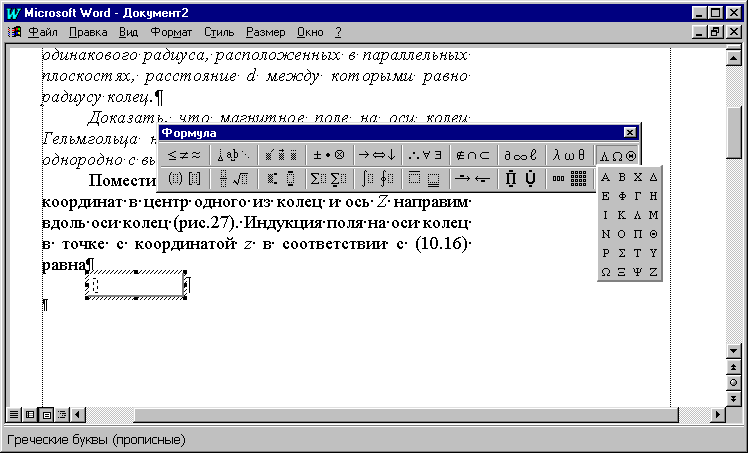

10.1-сурет. Word программасының терезесі.
Тапсырмалар
1.
Формулалар редакторының саймандар
тақтасынан қажет символдар мен шаблондарды
таңдай отырып
![]() формуласын объект ауданына жазыңыз.
формуласын объект ауданына жазыңыз.
2.Формуланы жазып болған соң Word құжаты терезесіне тышқанды бір сырт еткізіңіз.
3. Формулаға өзгертулер енгізу үшін оған тышқанмен екі рет жылдам басыңыз.
4.Формула
символдары арасындағы интервалдар мен
туралау автоматты түрде қойылады.
Символдар арасындағы бос орынды өз
қалауыңызша өзгерту үшін, бос орын
қалдыратын жерге курсорды қойып саймандар
тақтасындағы
![]() Бос
орын және көпнүкте
батырмасына басып, қажет символды
таңдаңыз.
Бос
орын және көпнүкте
батырмасына басып, қажет символды
таңдаңыз.
5.Жоғарғы және төменгі индекстер арасындағы интервалды өзгерту үшін Формат – Интервал командасын орындаңыз

Интервалды өзгерту үшін жаңа мәндерді жазыңыз.
10.2-сурет. Интервал сұхбат терезесі.
6. Формуладағы кез келген элементтің стилін өзгерту үшін, сол элементті белгілеп Стиль – Другой командасын орындап, сұхбаттасу терезесінен қажет қаріп және туралау түрін таңдаңыз.
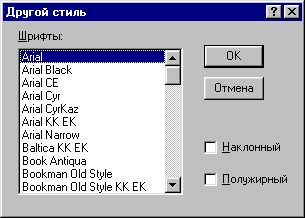
10.3-сурет. Другой стиль сұхбат терезесі.
7. Стиль түрін өзгерту үшін Стиль – Определить – Стили командасын орындап, қажет өзгертулер енгізу керек.
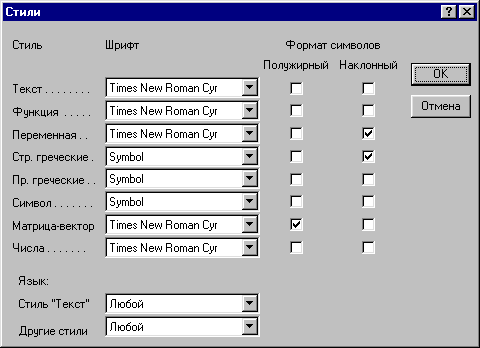
10.4-сурет. Стили сұхбат терезесі.
Тапсырма
Word редакторында құжатты баспаға шығару
Баспаға шығарылатын мәтінді алдын ала көру
Құжатты баспаға жiбермес бұрын, алдымен оның қағаз бетiнде қалай орналасқанын арнаулы алдын ала мәтiн көру режимi арқылы қарап шығуға болады. Бұл бiраз уақытты және қағазды үнемдеуге мүмкiндiк бередi.
Алдын ала көру режіміне көшу үшін стандартты саймандар тақтасындағы Алдын ала көру (Предварительный просмотр) батырмасына шерту қажет. Бұл режимде құжаттың бірнеше беттерін қарап шығуға, экранда беттерді үлкейтуге және кішірейтуге, құжат мәтініне өзгертулер енгізуге болады.
Word редакторында бiрден мәтiннiң бiрнеше дана көшiрмесiн немесе құжаттың кейбiр беттерiн ғана баспаға шығаруға болады. Кез келген құжаттық мәтiндi Файл - қасиеттер (свойства) командасын орындағанда ашылған “Қасиеттер” сұқбат терезесiндегi сол құжат жайлы мәлiметтерiмен бiрге қағазға басып алуға болады.
Бұл режимде құжаттың бiр немесе бiрден бiрнеше беттерiн кiшiрейтiлген түрде қарап шыға аламыз, қажет болса, мәтiнге өзгерiстер енгiзуге болады. Мұнда құжаттың бiрнеше беттерiн көру барысында мәтiндi оқу немесе жеке графикалық элементтердi айқын Файл-Алдын ала көру (Файл-Предварительный просмотр) командасын бейнелеу мүмкiн емес. Алайда элементтердiң өзара орналасуы жайлы толық мәлiмет алып, төменгi сiлтеме қатарларды тез анықтауға болады. Құжатты алдын ала көру батырмасын шертемiз.
![]()
12.1-сурет “Алдын ала көру” саймандар тақтасының терезесі.
“Алдын ала көру” саймандар тақтасының батырмалары:
Баспаға шығу - “Баспаға шығу” сұхбат терезесiнде анықталған опцияларға сәйкес құжатты қағазға басуға жiбередi
Үлкейту - Үлкейту/Кiшiрейту (тышқан курсоры үлкейтiлген әйнекке айналады) (курсор пiшiнi стандартты) режимдерiн алма-кезек ауыстыруды iске асырады.
Бiр бет - Құжаттың жалғыз бетiнiң мазмұнын көрудi iске асырады
Бiрнеше беттер – Бiр уақытта құжаттың бiрнеше беттерiн қарап шығуды iске асырады.
Масштаб - Құжат бейнесiнiң масштабын экранда өзгертедi.
Сызық - Көлденең жылжу белдеу сызықтарын бейнелеп көрсетедi немесе жасырады.
Беттердi қиыстырып келтiру - Құжатты жан-жағынан ығыстырады. Беттiң соңғы жағындағы кiшiгiрiм көлемдегi мәтiндi құраған жағдайда қолданған тиiмдi.
Толық экранға–Экраннан тақталар мен басқа элементтердi жоюға есебiнен құжаттың мазмұнын көруге арналған облысты максималды үлкейтедi.
Жабу–Алдын ала көру режимдерiнен шығуды iске асырады.
Анықтама- Контекстi-тәуелдi анықтаманы ұсынады.
Алдын-ала көру режимiнде басқа беттердi бейнелеп көрсету үшiн Page Up және Page Down пернелерiн қолдануға болады.
Құжаттың жеке беттерiн бөлектеп көруге оралу үшiн “Бiр рет” батырмасын (одна страница) шертемiз.
Алдын-ала көру терезесiнде жұмыс iстеудi аяқтау үшiн Жабу батырмасын (Закрыть) шертемiз.
Құжатты баспаға шығару
Ағымдағы құжатты баспаға шығару үшiн:
1. Қажеттi құжат экранға шығарылады (ашылады);
2. Файл - Баспаға шығару командасын орындаймыз немесе Ctrl+Shift+F12 пернелер комбинациясын басамыз, сонда “Баспаға шығару” сұхбат терезесi ашылады.
3. Егер ешқандай параметрлер өзгертiлмейтiндей болса, ОК батырмасын шертемiз.
Баспаға шығару барысында Windows жүйесiнiң Тапсырмалар тақтасындағы принтердiң шартбелгiсi көрсетiлiп тұрады. Баспаға шығаруды болдыртпау үшiн, тышқанды принтер шартбелгiсiне жеткiзiп, оны екi рет шерту керек. Соның нәтижесiнде, экранға шыққан сұхбат терезесi арқылы Құжат-Баспаға шығаруды болдырмау (Документ-Отменить печать) командасы арқылы баспаға шығаруды болдырмауға мүмкiндiк бередi. Баспаға шығару терезесiн жабу үшiн Принтер-Жабу (Принтер-Закрыть) командасын орындаймыз.
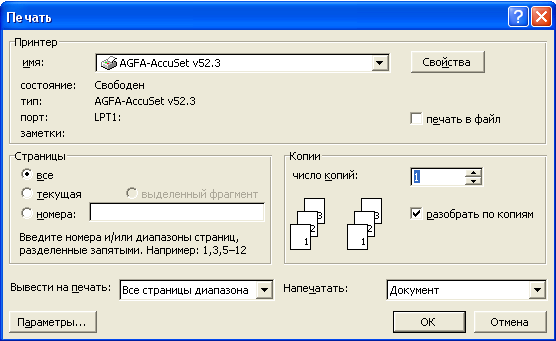
12.2-сурет. “Баспаға шығару” сұхбат терезесi.
Баспаға құжаттың бiрнеше көшiрмесiн шығару үшін Файл - Баспаға шығару командасын орындап, “Көшiрмелер” (Копии) бөлiмiндегi Көшiрмелердiң саны (число копии) өрiсiне құжаттың қажеттi көшiрмелер санын тiкелей енгiземiз.
Тапсырмалар
1. Мәтіндік редакторда жазылған құжатты ашыңыз. Алдын ала көру режиміне көшіп, неше беттен тұратын құжат екенін анықтаңыз.
2. Осы режимде отырып “Подгонка страницы” белгішесін таңдап, бірінші беттің соңына “Ас - тұзбен дәмді, су – мұзбен дәмді, ал адамзат салиқалы, саналы сөзімен сәнді” деген нақыл сөзді теріп жазыңыз да, басқа атпен файл ретінде сақтап жазыңыз.
3. Мәтінге өзіңізге ұнаған кез келген графикалық объект енгізіңіз.
4. Құжаттың беттерін нөмірлеңіз. Бірінші жұп беттерін, одан кейін екінші жағына тақ беттерін баспаға шығарыңыз.
5. Құжаттың тек бесінші бетін баспаға шығарыңыз.
6. Құжаттың 3, 6, 9 беттерін баспаға шығарыңыз.
7. Құжат туралы қосымша мәліметтерді баспаға шығарыңыз.


